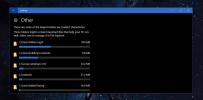Kuinka siirtää kohteita Photoshopissa tiettyyn sijaintiin
Photoshop-sovelluksen avulla voit asettaa kankaan koon minkä tahansa haluat. Voit asettaa koon pikselinä tai tuumina ja voit muuttaa sitä, kun työskentelet tiedostossa. Jokaiselle luomallesi kankaalle jokainen sen pikseli kartoitetaan sijaintiin, joka määritetään x- ja y-koordinaateissa. Näitä koordinaatteja voidaan käyttää kohteiden siirtämiseen Photoshopissa tiettyyn sijaintiin, ja niitä on kulmat, joiden avulla voit kiertää niitä.
Etsi x / y-koordinaatit
Avaa ensin Photoshopin asetukset kohdasta Muokkaa> Asetukset. Siirry kohtaan Yksiköt ja hallitsijat ja muuta yksiköt tuumasta pikseleiksi.
Seuraavaksi olettaen, että tiedät mihin haluat siirtää objektin tarkastelemalla vain kangasta, sinun on löydettävä sen osoite eli sen x / y-koordinaatit.
Siirry Ikkuna> Tiedot näyttääksesi tietoikkunan. Sijoita hiiren kohdistin sen alueen yli, josta haluat löytää x / y-koordinaatit.
Tiedot-ikkuna kertoo kohdistimen nykyisen sijainnin tarkat koordinaatit. Jos liikutat hiirtä, se päivittyy reaaliajassa. Merkitse koordinaatit muistiin.

Siirrä esineitä
Valitse taso, jossa objekti on, ja napauta Ctrl + T (Windows) tai Command + T (Mac) pikanäppäintä siirtyäksesi ilmaiseen muunnostilaan. Yläpalkissa näet syöttökentät x / y-koordinaateille. Kirjoita edellisessä osiossa merkitsemäsi, ja kohde siirretään tähän kohtaan.
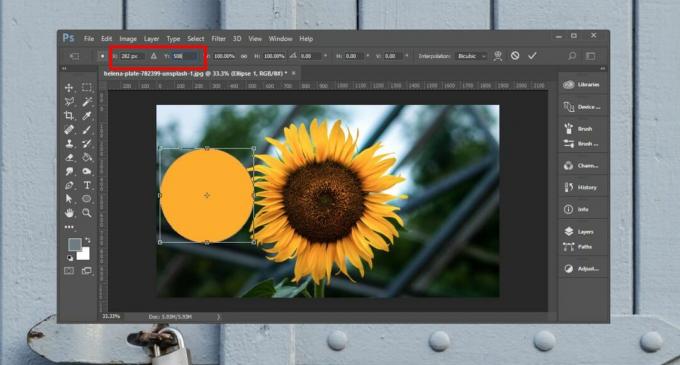
Objektit sijoitetaan keskuksensa mukaan, ts. Keskitys, joka ilmestyy, kun objekti on vapaassa muunnostilassa, on piste, joka on sijoitettu mihin määrität sen x / y-koordinaattikenttissä. Kohde ei ole sijoitettu sen vasemmasta yläreunasta.
Tämä tarkoittaa, että koko kerroksen keskusta käytetään. Kohteen liikkumisen tarkkuuden varmistamiseksi varmista, että kerroksessa ei ole yhtään ylimääräistä pikselin arvoista pistettä. Vain kohteen, jota aiot käyttää, tulisi olla läsnä kerroksessa.
Se voi auttaa käyttämään myös oppaita ja ruudukkoja, kun yrität selvittää, mihin objekti siirretään. Vedä ne ulos ja luo leikkauspisteet, jos joudut napsauttamaan objektin tiettyyn sijaintiin ja x / y-koordinaatit eivät toimi sinulle. Käytä linkitettyjä kerroksia, jos joudut pitämään kaksi tai useampia kerroksia suhteessa toisiinsa ja lukitse ne alas, kun olet sijoittanut ne oikein. Kohteet on mahdollista sijoittaa kankaalle, jos syötät väärät koordinaatit, joten jos objekti katoaa, voit painaa kumoa tai vetämällä hiiren kohdistinta löytääksesi sen ääriviivat. Pienennä ja se on helpompi löytää.
Haku
Uusimmat Viestit
SeventhGate kääntää langattoman verkkokorttinne virtuaaliseen WiFi-reitittimeen
Etsitkö työkalua, jolla voit muuntaa tietokoneesi langattoman korti...
Kuinka tarkastella tallennustilan käyttöä kansiosta Windows 10: ssä
Jos kiintolevy on täydellisempi kuin sen pitäisi olla, sinun on tod...
Kuinka tuoda ja viedä tehtäviä Task Scheduler -sovelluksesta Windows 10: ssä
Hyödyntämme usein ajoitetut tehtävät monille automaatiovihjeille es...